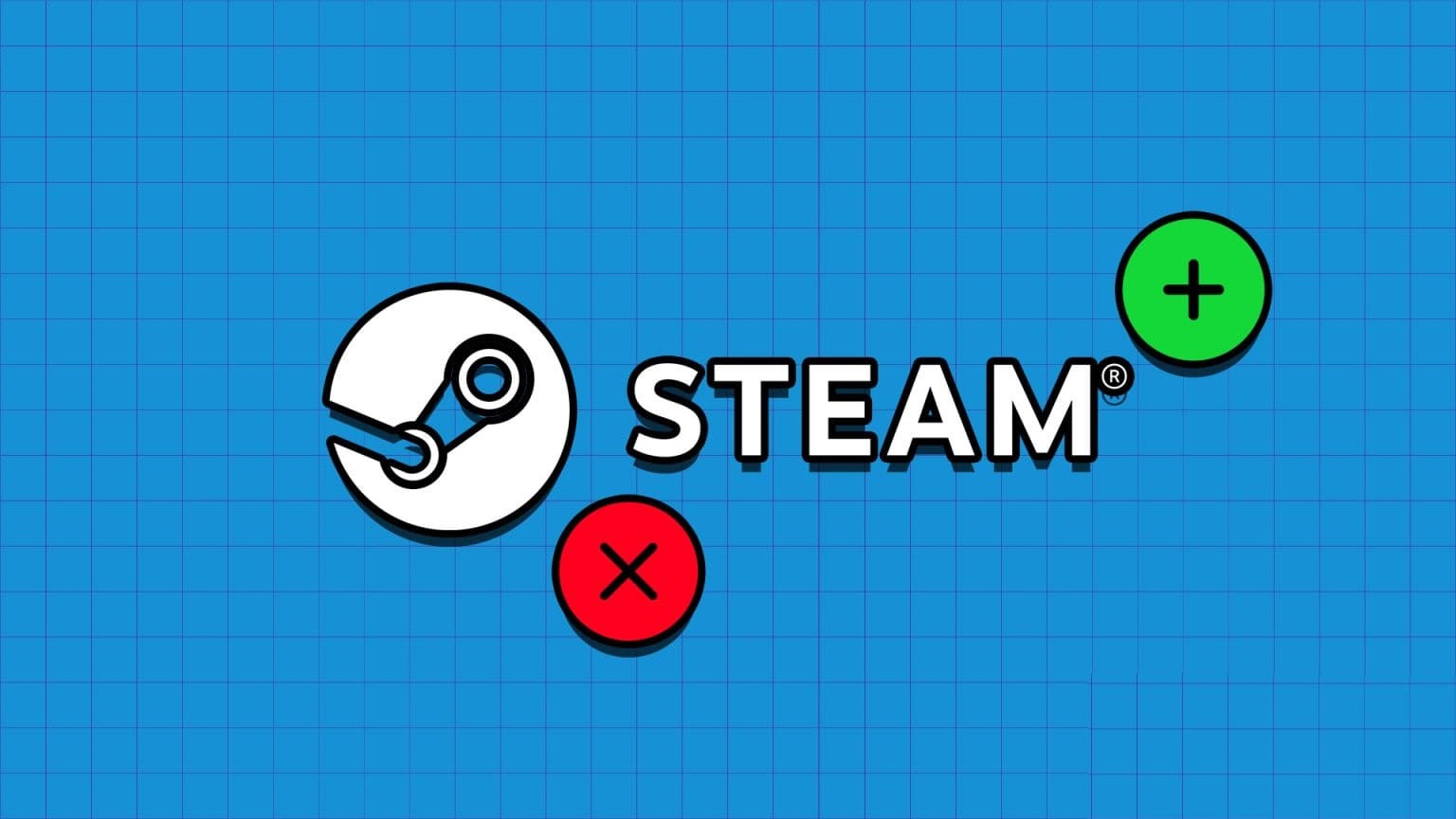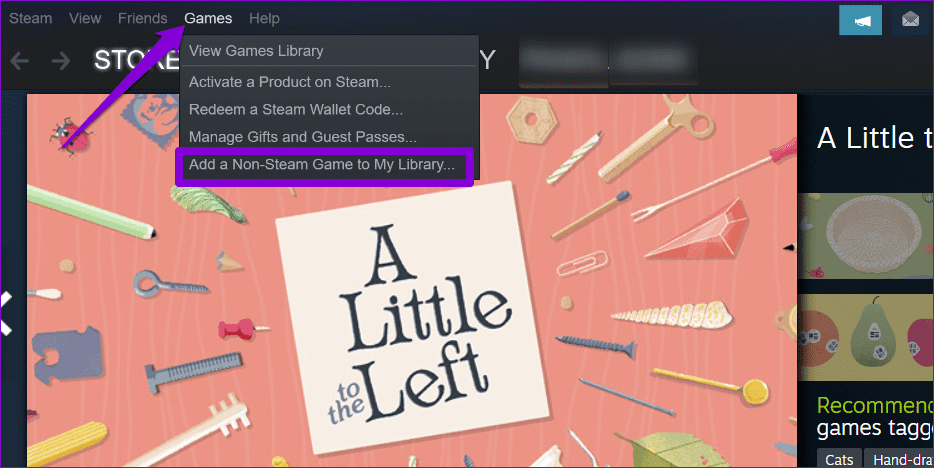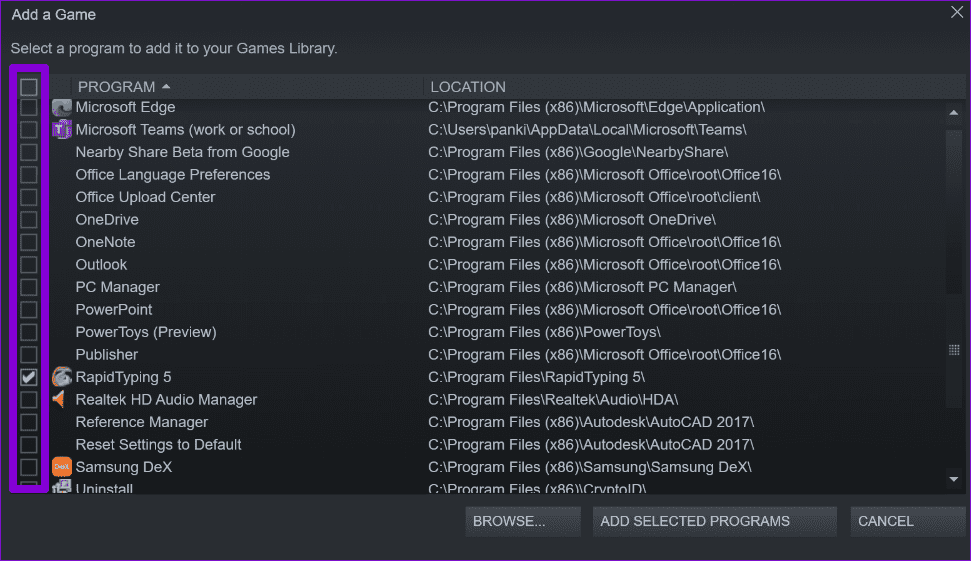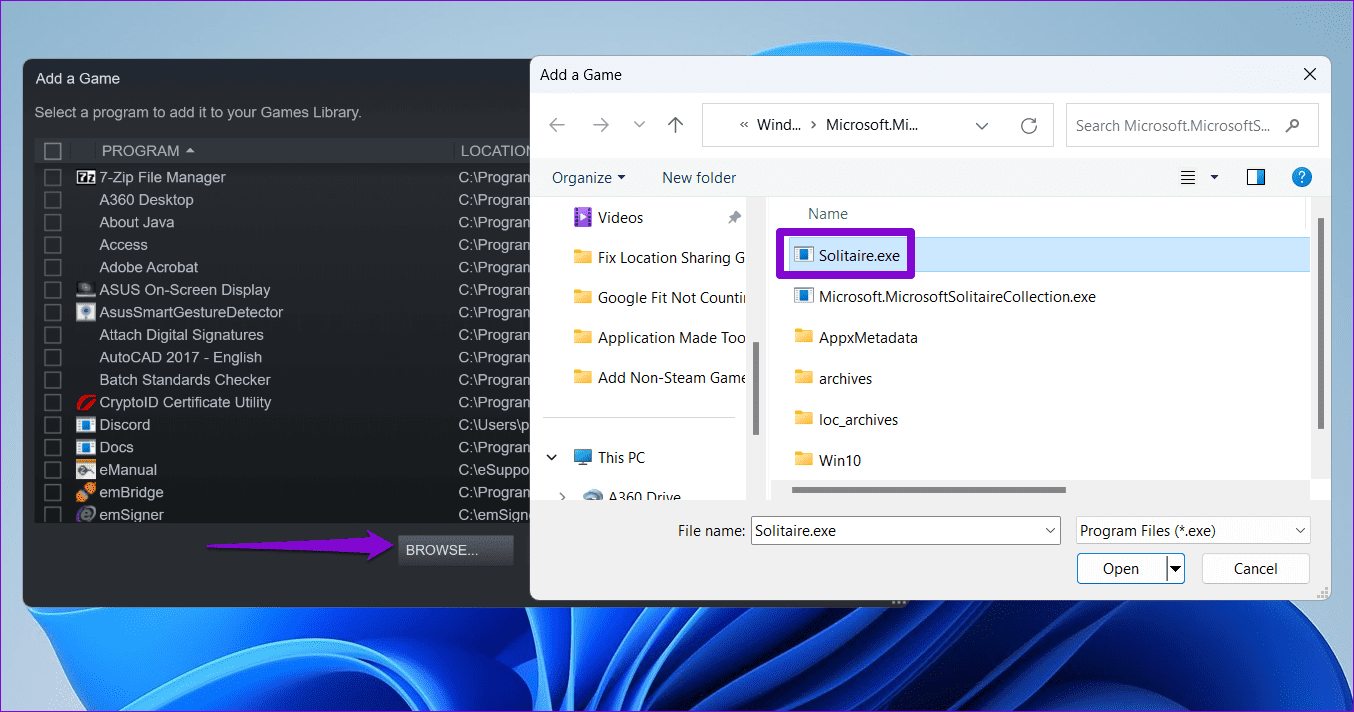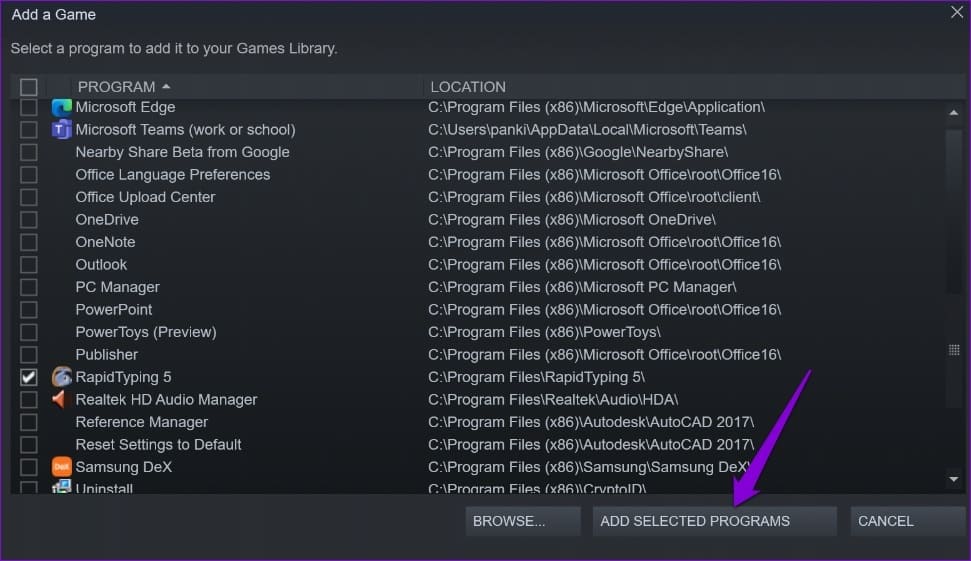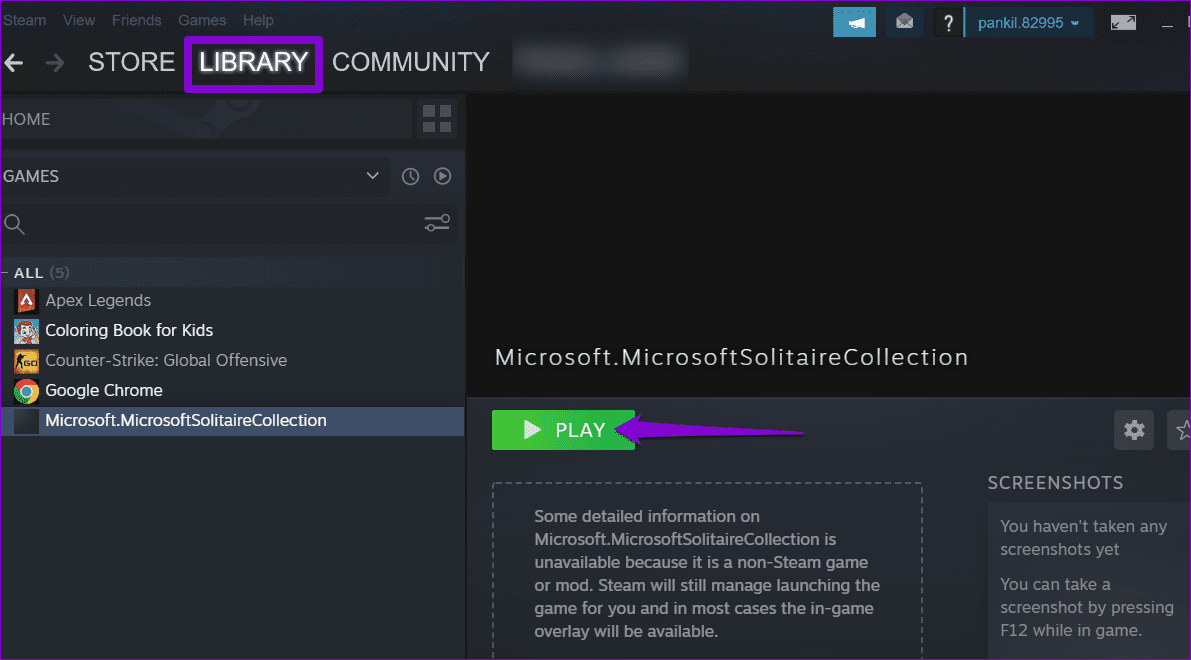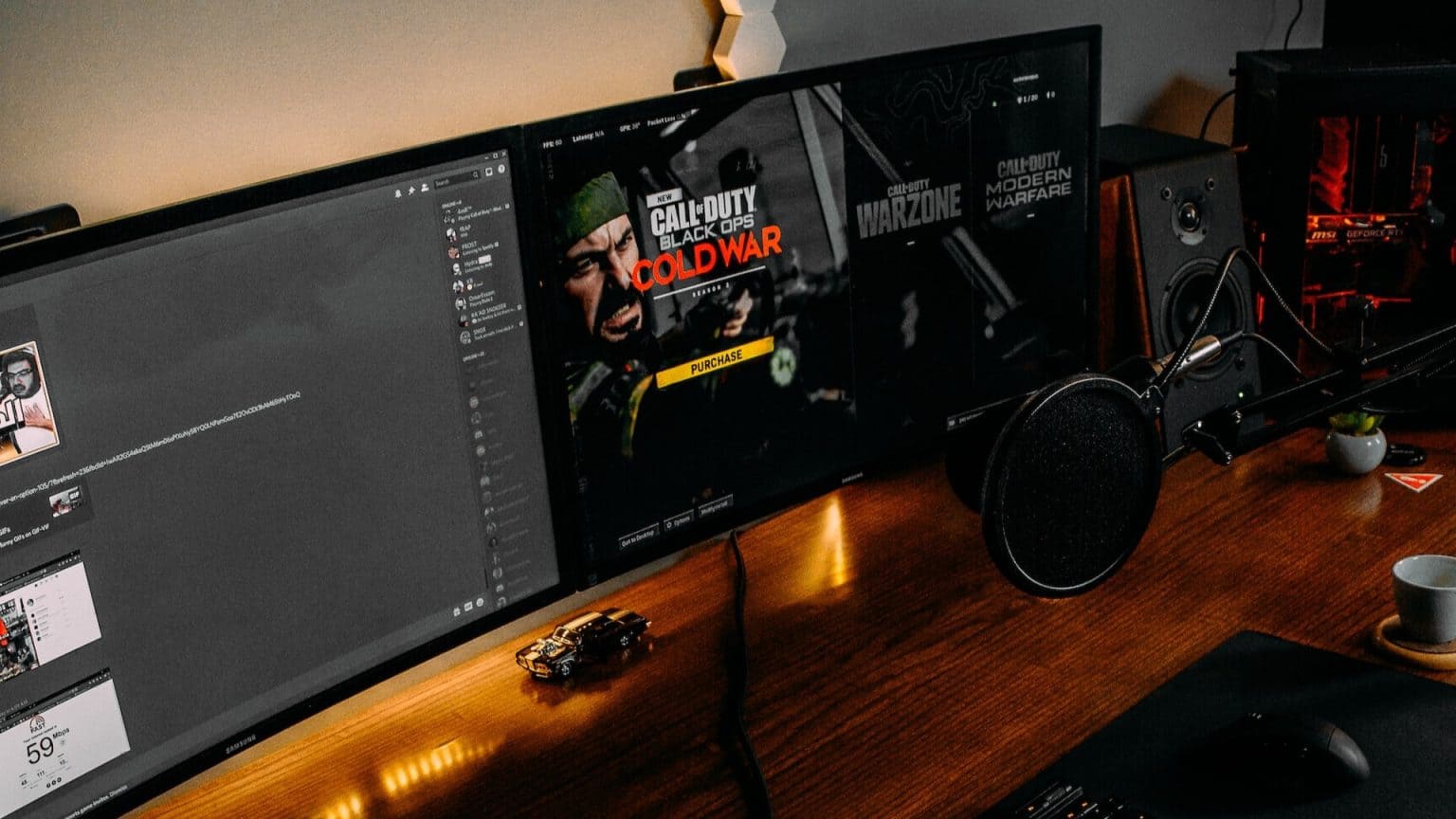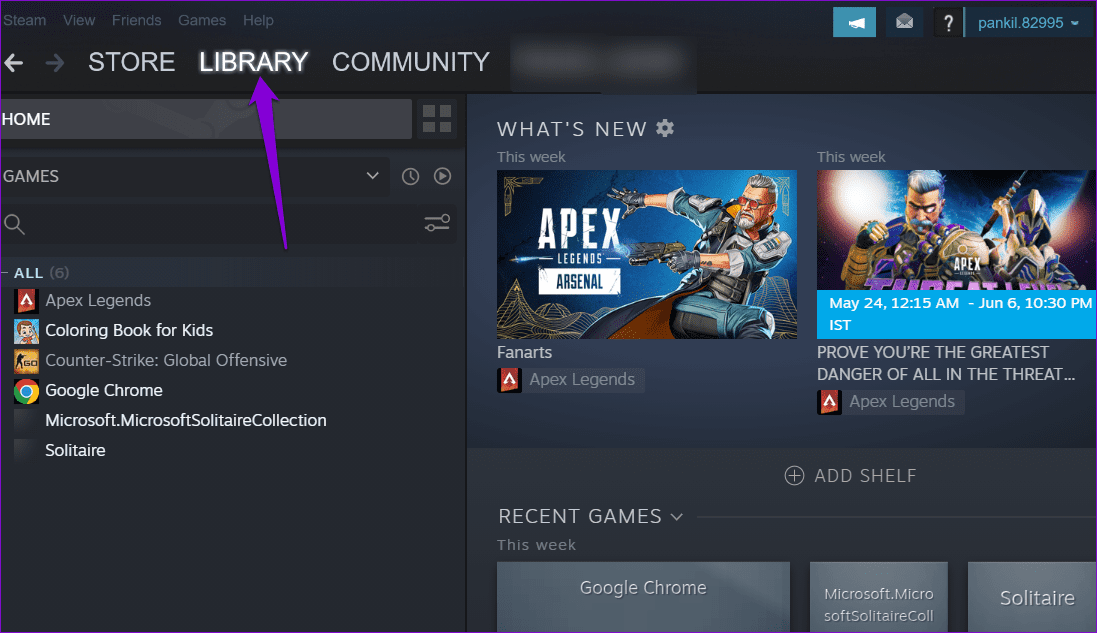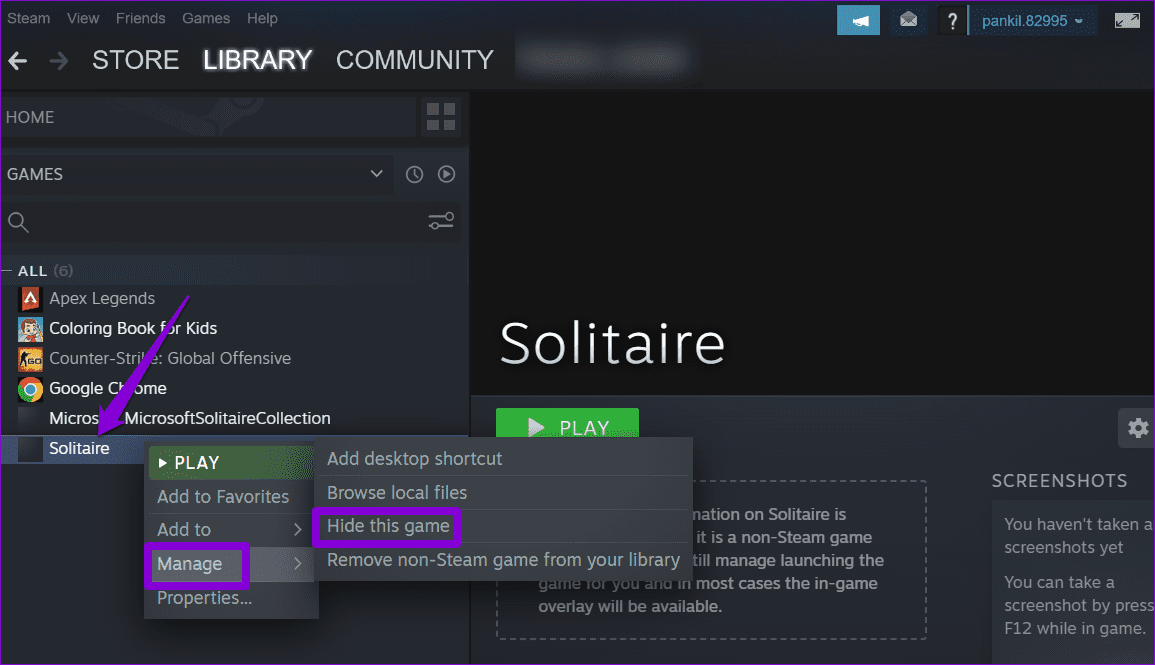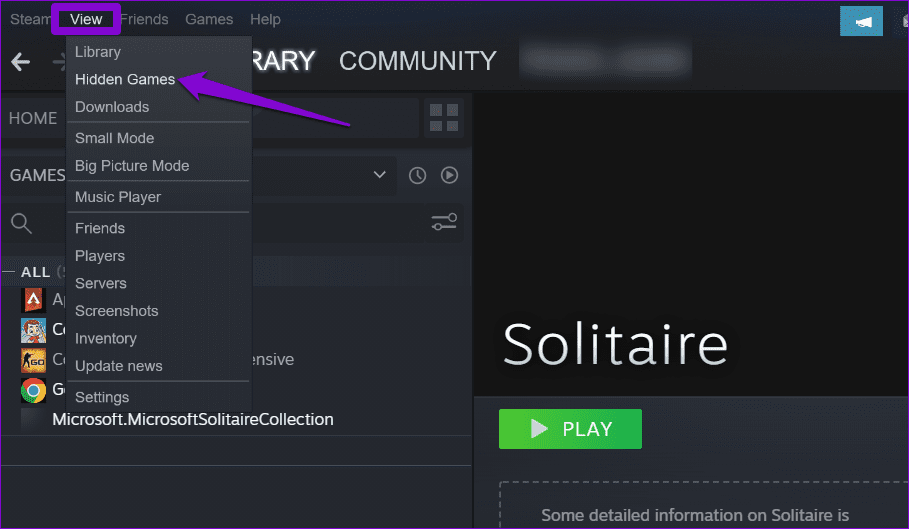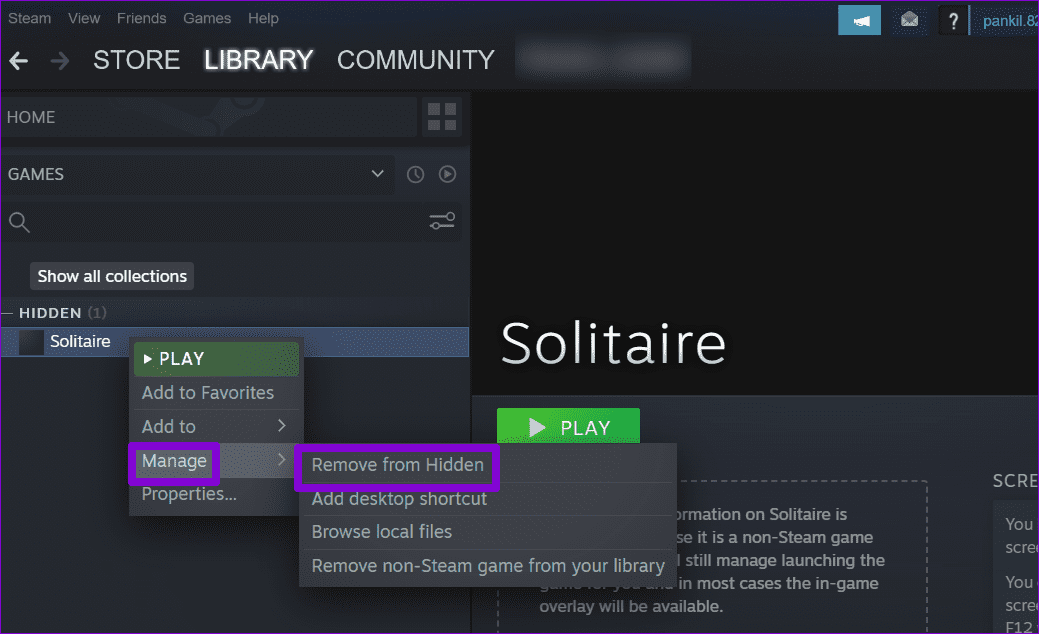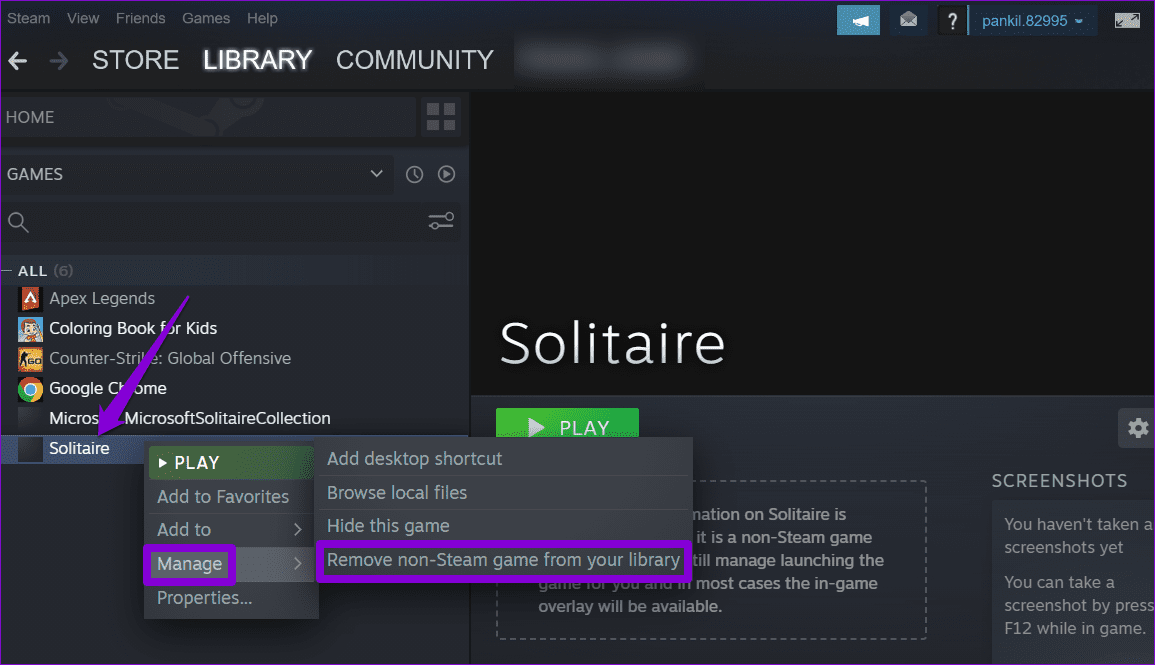Comment ajouter ou supprimer des jeux non-Steam à la bibliothèque Steam
Bien que Steam soit une source populaire pour télécharger des jeux PC, ce n'est pas la seule option. Vous avez peut-être obtenu des titres de plateformes de distribution de jeux alternatives comme Epic Games Store, Origin, GOG, etc. Cependant, l'achat de jeux auprès de plusieurs joueurs peut conduire à une bibliothèque fragmentée. Heureusement, Steam vous permet d'ajouter (ou de supprimer) des jeux non Steam à votre bibliothèque, ce qui vous permet de gérer tous vos jeux à partir d'une seule plateforme.
Outre les jeux, vous pouvez également ajouter des applications de communication, des outils de surveillance des performances ou tout programme avec un fichier exécutable (EXE) à votre bibliothèque Steam. Dans ce guide, nous vous montrerons comment ajouter des jeux non Steam à votre bibliothèque Steam et vous expliquerons les implications de cette opération. Alors, sans plus tarder, sautons dedans.
Comment ajouter des jeux non Steam à la bibliothèque Steam
L'ajout de jeux non Steam à votre bibliothèque est un processus assez simple. Voici les étapes pour la même chose.
Étape 1: Ouvrez un client Steam Sur ton ordinateur.
Étape 2: Cliquez sur le menu du jeu en haut et sélectionnez "Ajouter un jeu non-Steam à ma bibliothèque" De la liste.
Passons à l'étape 3 : Dans la fenêtre Ajouter un jeu, il sera répertorié Steam Toutes les applications et programmes disponibles sur votre ordinateur. Utilisez les cases à cocher pour sélectionner les jeux que vous souhaitez ajouter à votre bibliothèque.
Si vous ne trouvez pas votre jeu dans la liste, cliquez sur le bouton "revoir" pour sélectionner un fichier EXE et sélectionnez-le manuellement.
Étape 4: Cliquez sur le bouton Ajouter les programmes sélectionnés“Confirmation.
Tous les jeux que vous ajoutez apparaîtront sous l'onglet Bibliothèque de Steam. Ensuite, vous pouvez sélectionner votre jeu non Steam et cliquer sur le bouton Jouer pour le lancer depuis le client Steam.
Pourquoi devriez-vous ajouter vos jeux non-Steam à la bibliothèque Steam
L'un des principaux avantages de l'ajout de jeux non Steam à votre bibliothèque Steam est la possibilité d'accéder à tous vos jeux à partir d'un seul endroit. De plus, vous pouvez utiliser la superposition Steam dans le jeu, ce qui vous permet de discuter avec des amis, de prendre des captures d'écran ou d'accéder à d'autres fonctionnalités tout en jouant à vos jeux non Steam.
De plus, si vous avez une console Steam ou une autre console de jeu compatible, ajouter des jeux non Steam à votre bibliothèque Il vous permettra d'utiliser un outil de configuration de la console Steam pour ces jeux.
Que se passe-t-il lorsque vous ajoutez un jeu non Steam à votre bibliothèque Steam ?
Lorsque vous ajoutez un jeu non Steam à votre bibliothèque, Steam crée essentiellement un raccourci vers le fichier EXE du jeu dans votre bibliothèque. Bien entendu, cela ne vous empêche pas de lancer vos jeux non Steam depuis votre bureau ou depuis le menu Démarrer.
Il convient de noter que certaines fonctionnalités, telles que les mises à jour automatiques, ne s'appliquent pas aux jeux autres que Steam. Steam ne suit pas le nombre total d'heures de jeu, les réalisations et les autres éléments du jeu pour les jeux autres que Steam. Cependant, votre jeu non-Steam sera toujours visible sur votre profil, permettant à vos amis de le voir.
Comment masquer ou supprimer des jeux non-Steam de la bibliothèque Steam
Si vous ne souhaitez plus qu'un jeu non-Steam apparaisse dans votre bibliothèque, vous pouvez le masquer. Voici comment procéder.
Étape 1: Ouvrez un client Steam sur votre ordinateur et allez dans l'onglet Bibliothèque.
Étape 2: Clic droit Jeu non Steam que vous souhaitez masquer, et accédez à La gestion Et sélectionnez Cacher ce jeu du sous-menu.
Une fois caché, votre jeu non-Steam n'apparaîtra plus dans l'onglet Bibliothèque. Pour annuler cela plus tard, cliquez sur le menu Affichage en haut et sélectionnez Jeux cachés.
Localisez votre jeu dans la section cachée. Faites un clic droit dessus, allez dans Gérer et sélectionnez Supprimer masqué du sous-menu.
Alternativement, vous pouvez également choisir de supprimer les jeux non-Steam de votre bibliothèque. Ne vous inquiétez pas, vous pouvez toujours les rajouter plus tard si vous le souhaitez.
Pour supprimer un jeu non Steam de votre bibliothèque, procédez comme suit :
Étape 1: Ouvrez un client Steam Et allez dans l'onglet Bibliothèque.
Étape 2: Clic droit votre jeu n'est pas Steam, Et cliquez La gestion Et sélectionnez "Supprimer un jeu non-Steam de votre bibliothèque".
Unissez votre groupe
Accéder à tous vos jeux à partir d'un seul lanceur apporte beaucoup de commodité. Bien que les jeux autres que Steam n'aient pas accès aux mêmes fonctionnalités complètes que les jeux Steam, la commodité à elle seule les rend intéressants.
Alors qu'est-ce que tu attends? Ajoutez vos jeux non-Steam préférés à votre bibliothèque Steam et gérez-les en un seul endroit.